Diferenças entre edições de "Exportar um banco de dados"
| Linha 14: | Linha 14: | ||
<span data-link_translate_fr_title="Exporter une base de données" data-link_translate_fr_url="Exporter_une_base_de_donn%C3%A9es"></span>[[:fr:Exporter une base de données]][[fr:Exporter une base de données]] | <span data-link_translate_fr_title="Exporter une base de données" data-link_translate_fr_url="Exporter_une_base_de_donn%C3%A9es"></span>[[:fr:Exporter une base de données]][[fr:Exporter une base de données]] | ||
<br /> | <br /> | ||
| + | |||
| + | {{#seo: | ||
| + | |title=Exportar um banco de dados | ||
| + | |title_mode=append | ||
| + | |keywords=these,are,your,keywords | ||
| + | |description=Exportar um banco de dados | ||
| + | |image=Uploaded_file.png | ||
| + | |image_alt=Wiki Logo | ||
| + | }} | ||
Este artigo foi traduzido por um sistema de tradução automática. Você pode visualizar a fonte do artigo [[:fr:Exporter une base de données|aqui]].<br /><span data-translate="fr"></span> | Este artigo foi traduzido por um sistema de tradução automática. Você pode visualizar a fonte do artigo [[:fr:Exporter une base de données|aqui]].<br /><span data-translate="fr"></span> | ||
Edição atual desde as 10h07min de 27 de outubro de 2021
pt:Exportar um banco de dados
pl:Eksportu bazy danych
ja:データベースをエクスポートします。
zh:导出数据库
de:Exportieren einer Datenbank
nl:Een database exporteren
it:Esportare un database
he:ייצוא מסד נתונים
ro:O bază de date de export
ru:Экспорт базы данных
ar:تصدير قاعدة بيانات
es:Exportar una base de datos
en:Export a database
fr:Exporter une base de données
Este artigo foi traduzido por um sistema de tradução automática. Você pode visualizar a fonte do artigo aqui.
Abaixo você encontrará um procedimento que permite exportar seus dados MySQL então o backup der ou importar em outro Servidor.
Em uma primeira etapa, conectar a sua interface de gestão Extranet via https://extranet.ikoula.com
Em seguida clique em Hostings :
Clique no serviço para o qual você deseja exportar seus dados MySQL :
Em seguida, clique no botão Gerenciando o Plesk na frente da campo seu benefício :
Continue usando um dos dois links Bases de dados para chegar à página que lhe permite gerenciar seu banco de dados MySQL.
Seu banco de dados diferente então será listado e você pode acessar a interface de gerenciamento PHPMyAdmin clicar em Web admin .
A partir daqui você pode então exportar seus dados clicando no botão associado :
Você pode selecionar opções diferentes para alcançar sua exportação (o formato de exportação, a estrutura e /ou dados, etc.) :


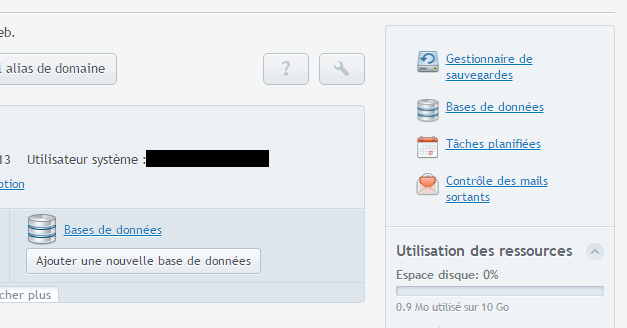
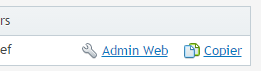
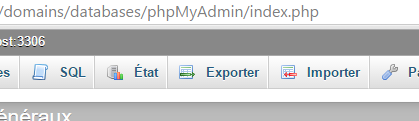
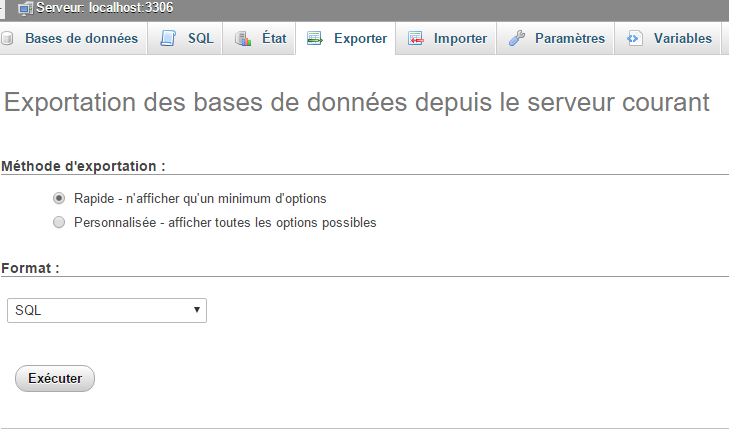
Ativar a atualização automática de comentários